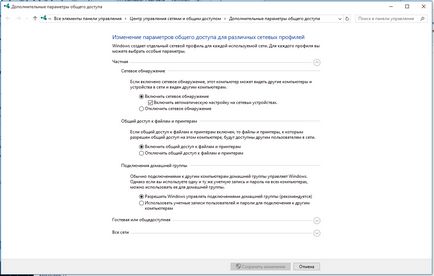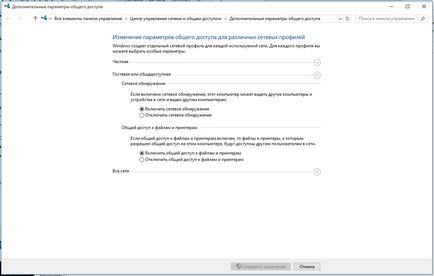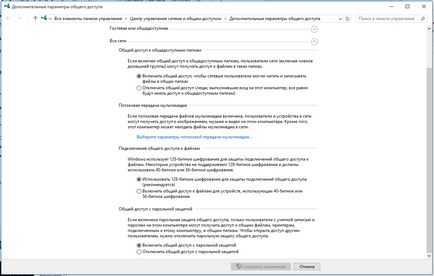Как да конфигурирате поделен диск (папка) в Windows 10
С цел да се обменят данни между няколко компютъра, които са част от една и съща мрежа. трябва да конфигурирате споделени устройства (папки) на всеки компютър.
Споделяне.
За да отворите споделен диск (папка) в Windows 10. Следвайте тези стъпки: щракнете с десния бутон върху иконата на диск (папка) в падащото меню изберете "Properties"; след това кликнете на раздела "Достъп" и кликнете върху "Разширени настройки ..."; в прозореца, който се отваря, поставете отметка в квадратчето срещу надпис "Споделяне на тази папка" в "Share Name" въведете името на мрежата (задължително за лесна идентификация на ресурса в домашната мрежа), след това върху снимка "Apply".
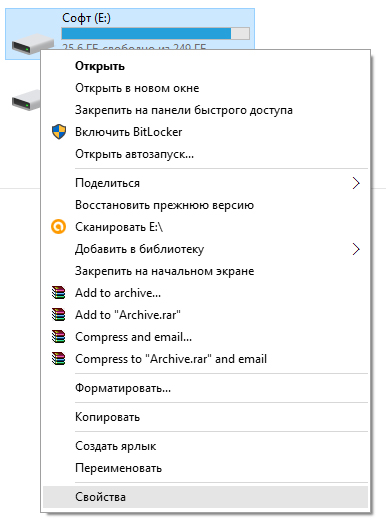
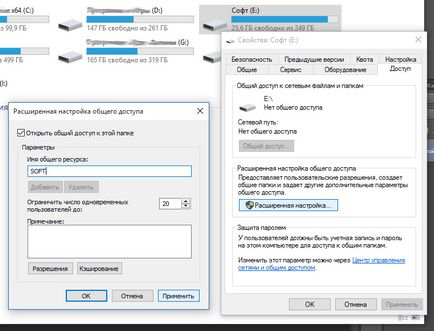
Разрешения.
В следващите настройки етап, трябва да се определи кой ще има достъп до устройството (папка) и какви права ще бъдат установени. За да направите това, натиснете бутона "Разрешения" и след това в списъка на "Група или потребителски имена", изберете "Всички" и поставете отметка в квадратчето "пълен достъп", натиснете "Apply" и "ОК".
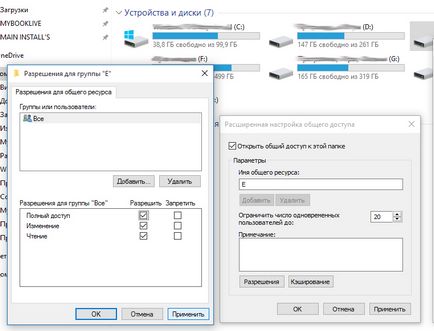
Добавяне на група.
Ако група "всички" не е на разположение, е необходимо да се включи в списъка. Ние кликнете върху "Добавяне" и в "Въведете имената на обектите, за да изберете" отворилия се прозорец в областта, като се опитва да управлява "Всички" (точно както е посочено в кавички!), След това "OK". На следващо място, ние действаме по вече описания алгоритъм.

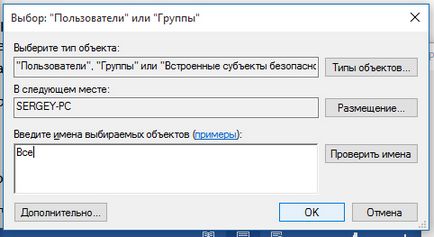
Ограничаването на правата на потребителите.
Ако искате да ограничите потребителите при работа с мрежовите ресурси, например, забранява преместването на файлове и папки - трябва да използвате раздела "Защита". Изберете група "всеки" и натиснете бутона "Advanced". В новия прозорец и изберете "Всички" и натиснете бутона "Редактиране" и след това в горния десен ъгъл, щракнете върху надписа "Показани допълнителни разрешителни." Изключете ненужни разрешения чрез премахване на кърлежи и потвърдите действието, като кликнете върху "OK".
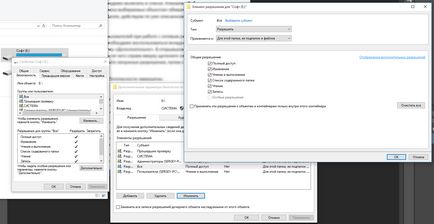
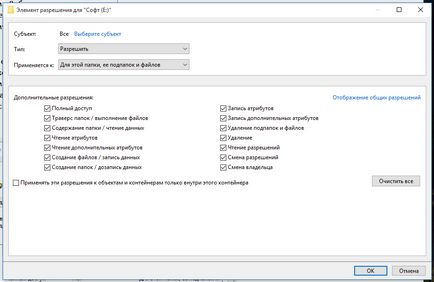
Всички необходими настройки и сигурността на достъпа са завършени.
Потребителско име и парола.
Когато за първи път достъп до мрежовите ресурси, системата може да предложи да въведете вашето потребителско име / парола, просто въведете името на компютъра на (мрежовото устройство се опитвате да получите достъп) и парола (ако не е, оставете го празно), не забравяйте да отметнете "Запомни документите си."

Отстраняване на настройките за споделяне.
Ако системата издава предупреждение за липсата на мрежовите ресурси и "кълне" на настройките, трябва да проверите настройките за споделяне за различни мрежови профили на компютъра, на мрежов ресурс, който се опитва да влезе.
Разходка по веригата: "Start" - "Настройки" - "Мрежа и интернет" - "на Ethernet» или «Wi-Fi» (в зависимост от местната протокол мрежова връзка) - "Промяна на разширените настройки за споделяне". Настройте параметрите както на снимката по-долу.